
8181
.pdf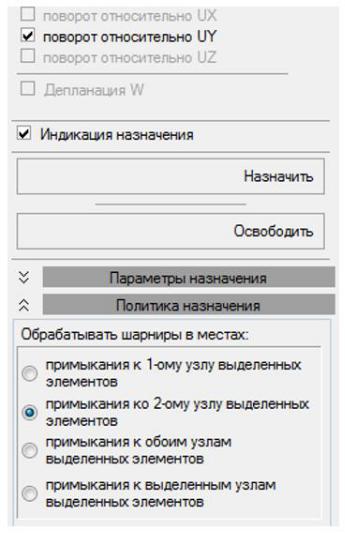
9
•Отмечая флажком Индикация назначения, предварительно можно увидеть задан-
ный шарнир  , где три верхних цвета обозначают перемещение вдоль X, Y, Z, а три нижних — поворот относительно осей X, Y, Z (цвет наложенных связей отвечает цвету осей).
, где три верхних цвета обозначают перемещение вдоль X, Y, Z, а три нижних — поворот относительно осей X, Y, Z (цвет наложенных связей отвечает цвету осей).
•После этого щелкните по кнопке Назначить.
•Аналогично выделите элемент № 4 и врежьте шарнир, примыкающий к первому (левому) узлу элемента.
Рис. 6. Назначение врезных шарниров
7.Упаковка схемы. Правка ► Упаковать модель (кнопка  на панели инструментов). В диалоговом окне Упаковка модели щелкните по кнопке Упаковать (эта ко-
на панели инструментов). В диалоговом окне Упаковка модели щелкните по кнопке Упаковать (эта ко-
манда осуществляет «сшивку» совпадающих элементов и узлов).
8.Выделение третьего и первого узлов, имеющих шарнирноподвижные опоры.
Выбор ► Выбрать объекты (кнопка  на панели инструментов). После появления панели активного режима Параметры выбора объектов с помощью курсора выделите узлы
на панели инструментов). После появления панели активного режима Параметры выбора объектов с помощью курсора выделите узлы
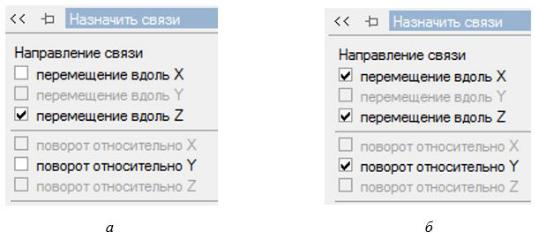
10
№ 3 и 1 (узлы окрасятся в красный цвет). По умолчанию отметка узлов выполняется с помощью прямоугольной рамки. При движении рамки налево элементы и узлы выделяются полным попаданием либо касанием, а при движении рамки направо — только полным попаданием.
Выделение узлов и элементов можно производить при нажатых клавишах Ctrl + Shift. Преимущество этого способа вызова панели активного режима Параметры выбора объектов заключается в том, что после отпускания клавиш Ctrl + Shift панель активного режима предыдущей команды не исчезает с экрана и не надо использовать стек активных режимов, чтобы снова вызвать ее.
9.Задание связей для узлов № 3 и 1. Схема ► Назначить связи. На панели активного режима Назначить связи отметьте галочкой запрещенное перемещение в направлении Z (рис. 7). Щелкните по кнопке Закрепить (красный цвет у узлов исчезнет). Под уз-
лами будут изображаться связи, запрещающие линейные перемещения  .
.
10.Выделение левого узла балки (узла № 5). Для вызова панели активного режима
Параметры вызова объекта одновременно нажмите клавиши Ctrl + Shift. Не отпуская их, курсором выделите правый узел балки (узел окрасится в красный цвет).
11.Задание связей узлу № 5. Схема ► Назначить связи. На панели активного режима Назначить связи отметьте галочкой запрещенные перемещения. Так как узел № 5 имеет жесткую заделку, надо запретить линейные перемещения в направлении осей X, Z и поворот вокруг оси Y (рис. 7). Щелкните по кнопке Закрепить (красный цвет у узла ис-
чезнет). Под узлом будут изображаться связи, запрещающие линейные перемещения 
.
Рис. 7. Назначение связей: а — для шарнирно-подвижных опор; б — для заделки
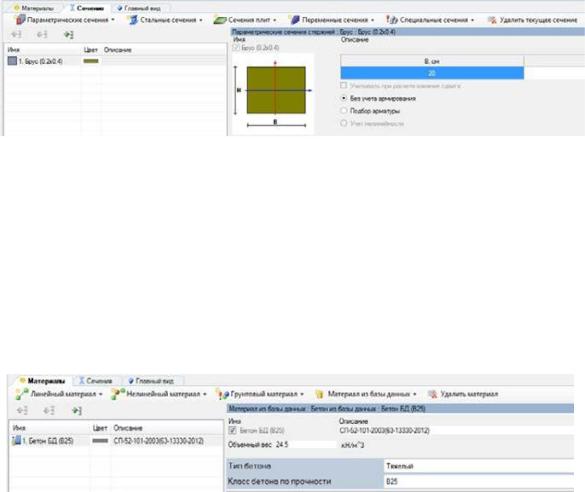
11
Если связей недостаточно для обеспечения кинематической неизменяемости кон-
струкции, то программа считать не будет и даст надпись «Геометрически изменяемая система».
12.Выделение всех элементов балки. Выбор ► Выбрать все узлы и элементы
(Ctrl + A).
13.Задание сечений. Редакторы ► Редактор сечений/жесткостей (кнопка  на панели инструментов) ► Параметрические сечения (рис. 8).
на панели инструментов) ► Параметрические сечения (рис. 8).
•Из категории Параметрическое сечение выберите тип сечения Брус (на экран вы-
водится панель для задания геометрических размеров выбранного типа сечения).
•На панели Параметрические сечения стержней задайте параметры сечения Брус:
геометрические размеры — В = 20 см; Н = 40 см.
•Эскиз создаваемого сечения со всеми размерами изобразится на экране при кор-
ректном вводе геометрических размеров.
•Для выхода из Редактора сечений/жесткостей щелкните мышкой по вкладке
Главный вид.
Рис. 8. Выбор сечения
14.Задание материала. Редакторы ► Редактор материалов (кнопка  на панели инструментов) (рис. 53).
на панели инструментов) (рис. 53).
•Выберите из категории Материал из базы данных ► Бетон из базы данных ► СП-52-101—2003. Затем в классе бетона по прочности укажите В25.
•Для выхода из Редактора материалов щелкните мышкой по вкладке Главный
вид.
Рис. 9. Задание материала

12
15.Назначение сечений и материалов элементам расчетной схемы. Конструирование ► Назначить сечение, материал и параметры конструирования (кнопка  на панели инструментов).
на панели инструментов).
•На панели активного режима Назначить жесткости в Параметрах назначения
укажите радиокнопкой Использовать сечение и материал.
•Затем выберите в Доступных сечениях —  , в Доступных
, в Доступных
материалах — |
. |
•Нажмите на кнопку Назначить. |
|
16.Формирование загружений. Редакторы ► Редактор загружений (кнопка на панели инструментов).
•На панели активного режима щелкните по закладке Добавить загружение и в раскрывающемся списке выберите Статическое загружение.
•Для выхода из вкладки Редактор загружений щелкните мышкой по вкладке
Главный вид.
17.Назначение нагрузок. Схема ► Назначить нагрузки (кнопка  на панели инструментов).
на панели инструментов).
•Выделите элемент № 2. Для вызова панели активного режима Параметры вызова объекта одновременно нажмите клавиши Ctrl + Shift. Не отпуская их, двигая курсор справа налево, выделите элемент № 2 (элемент окрасится в красный цвет).
•В панели активного режима Добавление нагрузок кликните на выпадающий список Библиотека нагрузок ► Нагрузки на стержень ► Равномерно распределенная
сила (по умолчанию указана система координат Глобальная, направление — вдоль оси Z).
•В панели Равномерно распределенная сила задайте интенсивность нагрузки Р = 0.8 кН/м (рис. 10, а) (красный цвет у элементов исчезнет, и на экране появятся стрелки,
изображающие распределенную силу).
•Сила считается положительной, если она направлена вниз, т.е. в сторону, проти-
воположную оси Z.
•Выделите курсором узел № 2, нажав кнопки Ctrl + Shift.
•В панели активного режима Добавление нагрузок кликните на выпадающий список Библиотека нагрузок ► Нагрузки на узел ► Сосредоточенная сила (по умолчанию
указана система координат Глобальная, направление — вдоль оси Z).
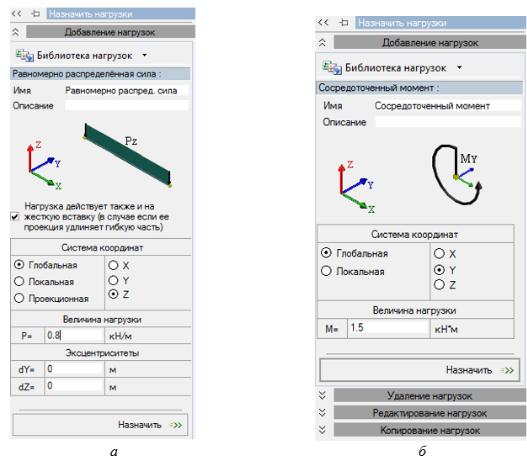
13
Рис. 10. Назначение нагрузок:
а — равномерно распределенная нагрузка; б — сосредоточенный момент
•На панели Сосредоточенная сила задайте величину силы Р = 0.7 кН (рис. 10)
(элемент вновь станет белым, и на экране появится стрелка, изображающая сосредото-
ченную силу).
•Выделите курсором узел № 1, нажав кнопки Ctrl + Shift.
•В панели активного режима Добавление нагрузок кликните на выпадающий список Библиотека нагрузок ► Нагрузки на узел ►Сосредоточенный момент (по умолчанию указана система координат Глобальная).
•Не забудьте указать, что момент действует вокруг оси Y!
•Надо указать знак внешнего момента. Момент считается положительным, если,
глядя с конца оси Y, он поворачивает балку по часовой стрелке. Ось Y на экране направлена от нас, следовательно, глядя на экран, момент, действующий против часовой стрелки, получает знак плюс.
•На панели Сосредоточенный момент задайте величину момента M = 1.5 кН (рис. 10, б) (элемент вновь станет белым, и на экране появится стрелка, изображающая сосредоточенную силу).

14
18.Статический расчет. Расчет ► Выполнить расчет (кнопка  на панели ин-
на панели ин-
струментов).
•Параметры расчета оставьте по умолчанию и нажмите на кнопку Запустить рас-
чет  . Фон экрана станет черным, но потом снова появится ваша рас-
. Фон экрана станет черным, но потом снова появится ваша рас-
четная схема на белом фоне. Если расчетная схема не появляется и в левом нижнем углу будет надпись «Задание не выполнено», для поиска ошибок надо выполнить действия,
описанные в разделе 3 (Диагностика ошибок).
•Если включена галочка Переходить в результаты после успешного расчета, пе-
реход в режим результатов расчета осуществляется автоматически.
•Переход в режим результатов расчета можно осуществить с помощью меню Рас-
чет ► Результаты расчета (кнопка  на панели инструментов).
на панели инструментов).
•В режиме просмотра результатов расчета по умолчанию расчетная схема отобра-
жается не деформированной.
Приступим к оформлению отчета
19.Приведите в отчете расчетную схему балки с номерами узлов и элементов (рис. 11). Обратите внимание, что элементы нумеруются слева направо, а узлы справа налево.
Номера узлов иногда плохо видны, так как расположены строго над узлами и могут быть скрыты нагрузками, приложенными к этим узлам.
Рис. 11. Изображение расчетной схемы многопролетной балки на экране
20.Покажите поперечное сечение.
21.Представьте исходные данные в отчете.
22.Выведите на экран эпюру изгибающих моментов Мy (рис. 12), указав значения ординат.
•Результаты ► Результаты по стержням (кнопка на панели инструментов)
на панели инструментов)
► Эпюра My. |
. |

15 |
|
•Вид ► Изменить атрибуты представления модели (кнопка |
на панели ин- |
струментов) ► Элементы ► Значения с мозаики. |
|
Рис. 12. Эпюра изгибающих моментов My
23.Выведите на экран эпюру поперечных сил Qz (рис. 13), указав значения ординат.
•Результаты ► Результаты (кнопка на панели инструментов) ► Эпюра Qz
на панели инструментов) ► Эпюра Qz
Рис. 13. Эпюра поперечных сил Qz
24.Определите поперечную силу и изгибающий момент в заданном сечении. Вели-
чины My и Qz для заданного сечения можно взять из эпюр или из таблиц результатов рас-
чета. Результаты ► Таблицы результатов (кнопка  на панели инструментов);
на панели инструментов);
•В боковой панели Формирование таблиц выделите название желаемой таблицы
Усилия в стержневых элементах (указав при необходимости для выделенных элементов или загружений) (рис. 14) и нажмите на кнопку Сформировать.

16
Рис. 14. Формирование таблиц результатов
•Полученная таблица Усилия в стержневых элементах отобразится в нижней ча-
сти экрана (рис. 15).
•Заданное сечение находится левее узла 3. Левее узла 3 находится элемент 2, для которого в таблице представлены величины My и Qz в трех сечениях. Выпишите значения
My и Qz в сечении 3 элемента 2 и занесите их в отчет.
Рис. 15. Усилия в стержневых элементах
25.Выполните аналитический расчёт многопролетной статически определимой бал-
ки. Расчет занесите в отчет.
26.Сравните результаты аналитического и численного расчетов.
27.Аналитически рассчитайте наибольшие нормальные напряжения в заданном се-
чении (b = 0,2 м; h = 0,4м).

17
3. Пример оформления
Задание
Для балки (рис. 16) прямоугольного поперечного сечения 20х40 см требуется:
выполнить расчет на статические нагрузки;
вывести на экран эпюры изгибающих моментов  и поперечных сил
и поперечных сил  ;
;
определить поперечную силу и изгибающий момент в сечении 4;
определить наибольшие значения нормальных напряжений в заданном сечении;
сравнить результаты аналитического и численного расчетов.
Материал балки – бетон В30 по СП-52-101-2003.  ;
;  ;
;  ;
;  ;
;  ;. Интенсивность постоянной равномерно распределенной нагрузки
;. Интенсивность постоянной равномерно распределенной нагрузки
 . Величина сосредоточенной силы
. Величина сосредоточенной силы  , а сосредоточенного момента
, а сосредоточенного момента  . Заданное сечение показано на схеме.
. Заданное сечение показано на схеме.
|
q |
M |
|
P |
|
|
4 |
||
|
|
|
|
|
6м |
1,3м |
13,7м |
|
1,9м |

 40см
40см
20см
Рис. 16 Многопролетная балка
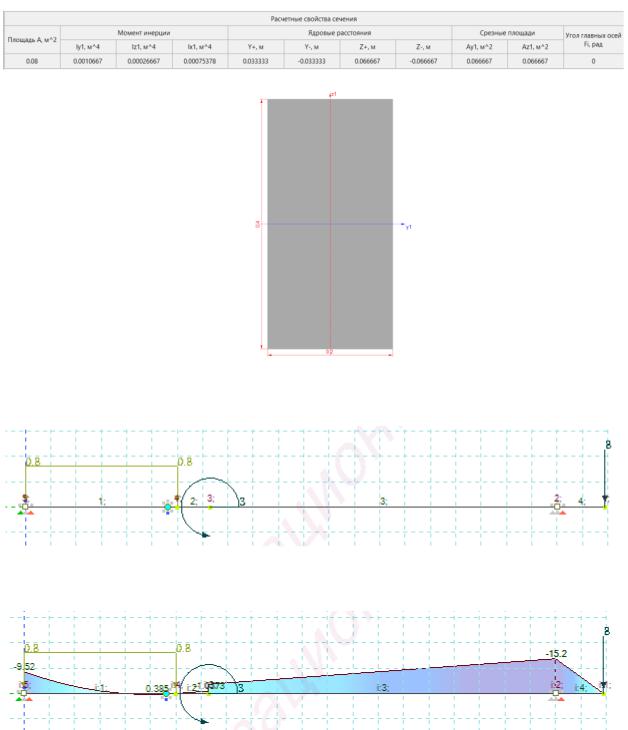
18
Численный расчет на статические нагрузки
Рис. 17 Расчетные свойства сечения балки
Рис. 18 Статическое загружение №1
Рис. 19 Эпюра изгибающих моментов 
